一般情况下家庭网络“无线路由器”通常都是安装在客厅因为可以辐射到整个房间,但是在卧室的信号不如在客厅的时候强,要是在每个房间都安装一台“无线路由器”效果就不一样了,无论大家在哪个房间信号都是满的,唯一的缺点就是有一点浪费毕竟好一些的“无线路由器”至少要几百块,如果房子大一点的至少需要三个“无线路由器”、那么接下来我就将家庭网络安装多个“无线路由器“的原理以及安装方法做一下详细的描述!

安装多个无线路由器的原理、
想要安装多个无线路由器的原理就是由“主路由器”的LAN端口分支出一根网线,在由这根网线连接至”副路由器的WAN端口“上就完成了第二个“无线路由器”的安装,以此类推如果房间多的话还可以用这种方法来延伸出第三个或第四个“无线路由器”、为了不影响家里面的装修效果最好不要走明线尽可能的在装修的时候把网线下到每个房间的墙里然后在安装网线模块做好网卡槽,最后就可以将网线一端插入网卡槽另一端插入”无线路由器“的WAN端口上、
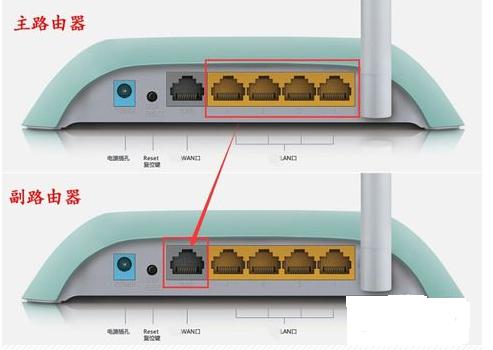
安装多个无线路由器的操作方法及设置步骤、
(1)首先由客厅的主路由器的LAN端口上延伸出一根网线,这根网线可以明线也可以像我上面说的那样安装一个网线插槽面板这个可以根据实现情况来定,然后将这根网线连接至”副路由器的WAN端口上”,接着这步很重要先将“主路由器“关机、将副路由器用网线一端连接LAN端口另一端至电脑的网卡上(提示:先将”主路由器关机为的是不与“副路由器”的IP地址冲突)
(2)打开电脑网页输入“副路由器”的IP地址(这个根据路由器的实际IP为准),进入“副路由器”的设置窗口后选择切换至“LAN端口设置”,将LAN端口地址改为与主路由器不一样的IP地址,例如主路由器的IP地址为192.168.1.1、那么副路由器的IP地址就改成“192.168.0.1总之不要与”主路由器的IP网段一样避免引起冲突、
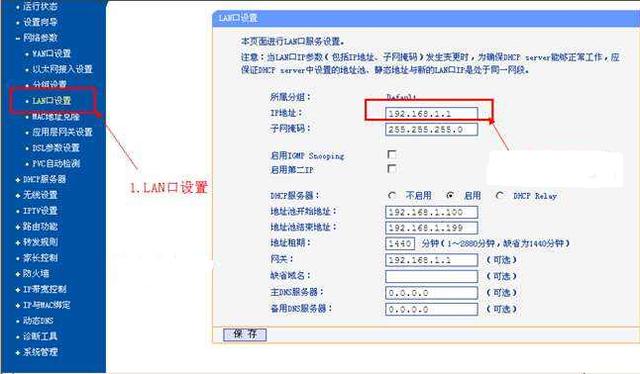
(3)更改完LAN端口地址后把“主路由器”开机,这个时候在进入”副路由器“的设置窗口选择切换至”WAN端口设置“界面,然后将WAN端口的连接类型选择为”动态IP“点击保存设置,最后重启一下无线路由器就设置成功了!
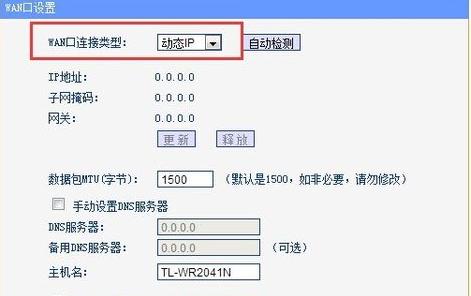
(4)如果还有安装第三个无线路由器甚至是第四个第五个,只要按着我上述的方法以此类推来操作就可以了,但是有一点要特别说明一下不管安装多少个无线路由器,每个路由器的IP地址是不能重复的,如果主路由器的LAN端口地址是192.168.1.1、那么第二个路由器就得是192.168.2.1、第三个是192.168.3.1这样推算下去!
总结
本期内容讲解了怎样给家庭网络的每个房间安装”无线路由器“的安装原理,以及操作方法和设置步骤,需要大家特别注意的是端口的连接不要出错,一定是由”主路由器的LAN端口“连接至”副路由器的WAN端口以此类推的这样连接下去,还有就是每台路由器的IP地址一定不能重复以及设置“WAN端口的类型一定设置成”动态IP“,只要按照我所讲的方法操作就可以实现安装多个无线路由器了!
以上就是今天分享的内容希望对大家有所帮助、喜欢的话别忘记 点赞 关注呦!大明会持续创作关于”电脑维护与应用“的作品,还请大家踊跃评论 共同进步,好了就讲到这里咱们下期再见!
本文来自残念投稿,不代表胡巴网立场,如若转载,请注明出处:https://www.hu85.com/78412.html
版权声明:本文内容由互联网用户自发贡献,该文观点仅代表作者本人。本站仅提供信息存储空间服务,不拥有所有权,不承担相关法律责任。如发现本站有涉嫌抄袭侵权/违法违规的内容, 请发送邮件至 xxxxx@qq.com 举报,一经查实,本站将立刻删除。
